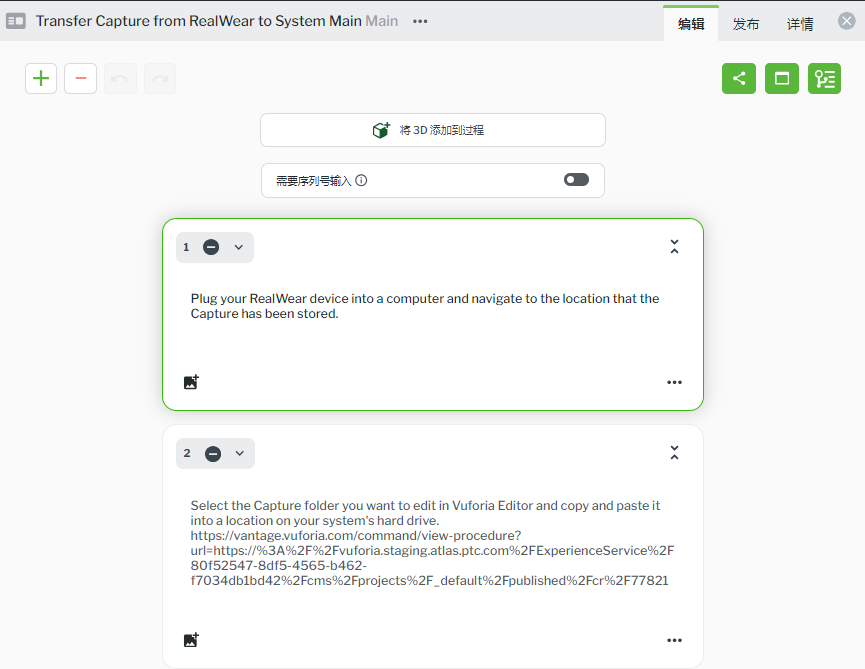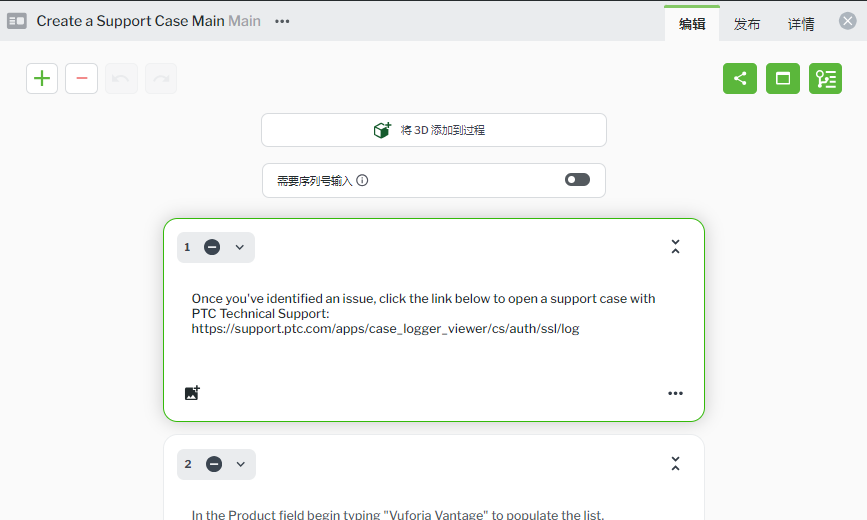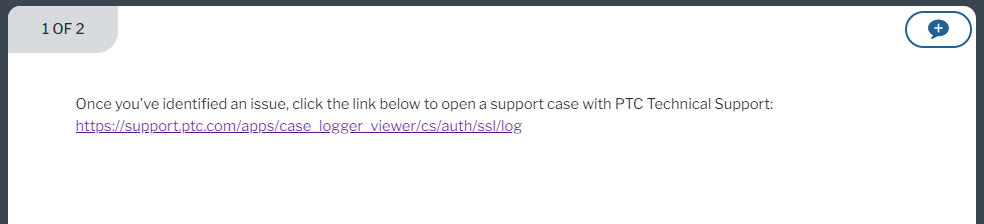过程中的链接
创建过程时,可以包括链接到外部内容或其他过程的 URL。
其他过程的链接
在包括另一个过程的链接时,请知悉过程可使用两种不同的链接:
• Web (“复制 Vantage Web 链接”) - 可供查看者通过 Vantage Web 在计算机上使用过程
• 移动设备 (“复制设备播放链接”) - 可供查看者通过 Vuforia Vantage 在移动设备上使用过程
|
|
如果您不确定用户在何处使用过程,最好同时包括这两个链接,并分别指明适用于移动设备和 Web 的链接。
|
要包括另一过程的链接,请完成以下步骤。
1. 复制所引用过程的链接。可在以下位置之一找到链接:
◦ 在 Vuforia Editor 中,导航至要链接的过程,然后选择“发布”选项卡。
◦ 在 Vuforia Distribution Center 中,导航至“过程”选项卡,找到要链接的过程。然后,从“操作”菜单中选择“过程详情”。
2. 将复制的链接粘贴到过程的步骤中。
3. 发布包含链接的过程后,链接在已发布过程中显示为超链接。下图显示 Vuforia Vantage 上过程内的设备播放链接。
外部链接
要链接到外部内容,请完成以下步骤。
1. 复制外部内容或资源的链接。
2. 将 URL 粘贴到过程中的步骤。
3. 发布包含链接的过程后,链接在已发布过程中显示为超链接。下图显示 Vantage Web 上过程内的外部链接。
已知限制和使用须知
• 目前暂不支持对链接设置格式。
• (HoloLens) 虽然从一个过程到另一个过程的链接在步骤卡片上可显示并且可点击,但它们的行为当前不一致,HoloLens 设备可能无法正确处理过程链接。
• 单击从一个过程到另一个过程的链接时,将保留前一个过程的会话状况,并可通过 Vuforia Vantage 中的“最近使用的项”选项卡进行访问。